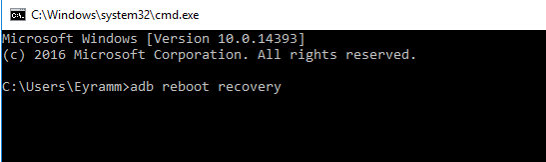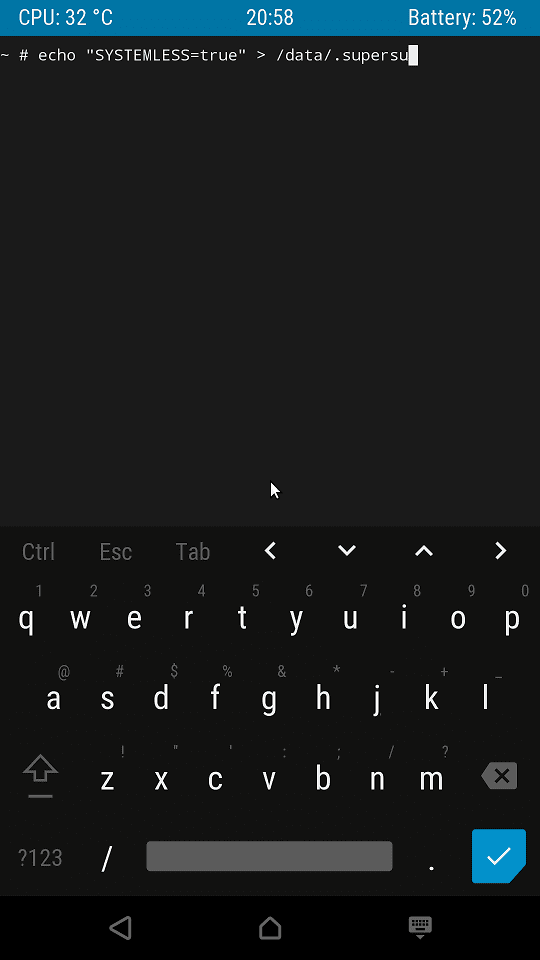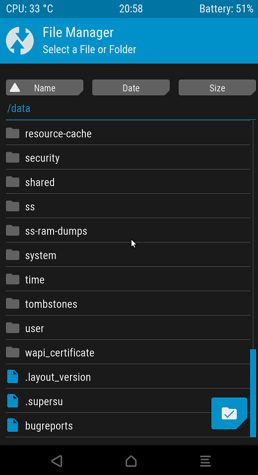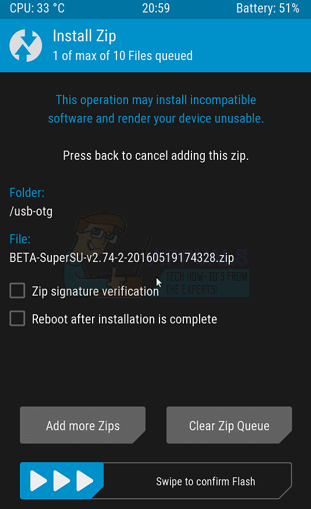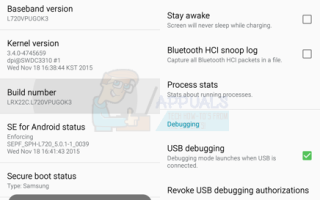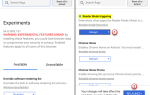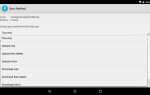Root, как мы его знаем, это метод получения административных привилегий на Android путем установки двоичного файла su. Начиная с Android 4.3, демон, необходимый для обработки запросов на доступ с правами root, должен запускаться при запуске и иметь достаточно разрешений для эффективной работы. Это включало изменение системного раздела на Android. Однако, когда Lollipop был выпущен, не было никакого способа запустить демон при загрузке, поэтому использовался модифицированный загрузочный образ, известный как «systemless root» и названный так, потому что он не изменяет файлы в / system раздел.
Был найден другой способ изменить системный раздел на Lollipop, который прекратил использование безсистемного метода. С появлением Android Marshmallow безопасность была усилена, что сделало невозможным изменение системного раздела для запуска демона с необходимыми разрешениями. Это вернуло безсистемный корневой метод — изменение загрузочного образа вместо системного раздела — и это новый способ получения root-доступа к Marshmallow и более новым операционным системам, а также устройствам Samsung под управлением Android 5.1 и новее.
Прежде чем продолжить, вы должны выполнить следующие требования:
- Разблокированный загрузчик. Посетите сайт производителей смартфонов, чтобы узнать, как разблокировать загрузчик. Большинство телефонов Samsung имеют разблокированные загрузчики.
- Двоичные файлы ADB и Fastboot
- Драйверы для вашего смартфона. Вы можете загрузить и установить его с веб-сайта производителя смартфона.
- TWRP Custom Recovery — веб-сайт предоставляет определенный образ восстановления для вашего устройства.
- Последняя версия Supersu — Скопируйте это в корень вашего хранилища.
Метод 1: На устройствах под управлением леденец или старше
- На вашем телефоне Android перейдите на Настройки> О программе и нажмите «Build Number» 8 раз. Вернуться к Настройки> Настройки разработчика и включите режим отладки USB.
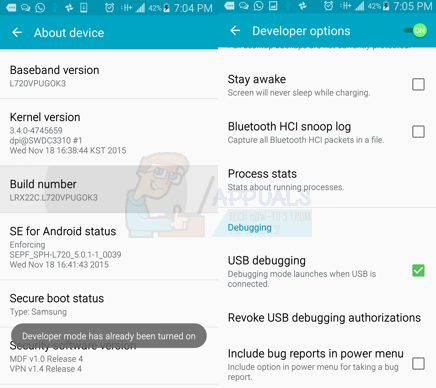
- Откройте командную строку, нажав Windows + R клавиши, набрав cmd и нажав Enter. Введите следующую команду:Восстановление ADB перезагрузкиПримите любой диалог подтверждения, который появляется на экране вашего телефона.

- В TWRP перейдите к Дополнительно> Терминал и введите следующий codeEcho «SYSTEMLESS = true»> /data/.supersu

- Убедитесь, что файл .supersu находится в / data, перейдя в Дополнительно> Диспетчер файлов> / data

- Root ваше устройство, перепрошив SuperSU: Установить> SuperSU — ****. Zip а затем проведите пальцем, чтобы подтвердить Flash

- Нажмите Перезагрузить систему.
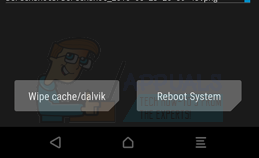
Способ 2: на устройствах с зефиром или новее
Бессистемное рутирование включено по умолчанию на устройствах под управлением Marshmallow или новее. Там нет необходимости вводить дополнительные команды — просто прошить ZIP-файл SuperSU.
- На вашем телефоне Android перейдите на Настройки> О программе и нажмите «Build Number» 8 раз. Вернуться к Настройки> Настройки разработчика и включите режим отладки USB.
- Откройте командную строку, нажав Windows + R клавиши, набрав cmd и нажав Enter. Введите следующую команду: adb reboot recovery Примите любой диалог подтверждения, который появляется на экране вашего телефона.
- Root ваше устройство, перепрошив SuperSU: Установить> SuperSU — ****. Zip а затем проведите пальцем, чтобы подтвердить Flash
- Нажмите Перезагрузить систему.